Wenn Sie Inhalte erstellen, sollten Sie wissen, wie wichtig es ist, Ihre Videos mit Untertiteln zu versehen.
Heutzutage neigen viele Nutzer sozialer Medien, insbesondere von Facebook, dazu, sich Videos anzusehen, ohne den Ton einzuschalten. Aber die große Frage ist: "Wenn Ihr Publikum den Ton Ihrer Videos nicht einschaltet, wie soll es dann die Botschaft verstehen, die Sie zu vermitteln versuchen?" Deshalb ist das Hinzufügen von "Untertiteln" zu Ihren Videos so wichtig. Damit ein Untertitel funktioniert, muss er jedoch der Struktur eines Videoplayers oder der Plattform, auf der Sie ihn verwenden möchten, entsprechen. Und glücklicherweise ist SRT ein universelles Format, so dass es auf jeder Plattform für soziale Medien verwendet werden kann.
In diesem Leitfaden lernen Sie die einfachen Methoden kennen, mit denen Sie SRT-Dateien auf soziale Medienplattformen wie YouTube, Twitter, Facebook, etc. hochladen können. Doch bevor wir fortfahren, sollten wir uns einen Überblick über die verschiedenen Social Media-Plattformen und die von ihnen unterstützten Untertitelformate verschaffen.
|
Plattform für soziale Medien |
SRT |
VTT |
STL |
SSA |
|
YouTube |
||||
|
|
||||
|
|
||||
|
|
||||
|
Vimeo |
||||
|
|
Aus der obigen Übersichtstabelle ist ersichtlich, dass Sie problemlos eine SRT-Datei erstellen und diese auf verschiedenen sozialen Medienkanälen verwenden können. Dies erspart Ihnen den Stress, für jede Plattform unterschiedliche Untertiteldateien zu erstellen. Lassen Sie uns also ohne Umschweife herausfinden, wie Sie .srt-Dateien auf verschiedene soziale Medienplattformen hochladen und hinzufügen können.
In diesem Artikel
Teil 1: Hochladen von SRT-Dateien in YouTube-Videos
Wenn Sie YouTube-Videos erstellen, aber noch nicht wissen, welche Vorteile das Hinzufügen von Untertiteln zu Ihren Videos hat, geben wir Ihnen die zwei wichtigsten Hinweise, wie Untertitel Ihre Videos beeinflussen.
- Untertitel helfen Ihren Videos, nicht nur von Hörenden und Sehenden, sondern auch von Menschen mit Hörproblemen verstanden zu werden. So erreichen Sie mit Ihrem Video mehr Zuschauer.
- Sie benötigen Untertitel, um Ihre Videos SEO-gerecht zu gestalten, da die Phrasen in Ihrem Untertitel von Google als Schlüsselwörter verwendet werden können, wenn Nutzer online nach Dingen suchen, die mit Ihrem Video zusammenhängen.
Bedenken Sie jedoch, dass SRT-Untertitel und CC zwei verschiedene Dinge sind. Obwohl sie oft austauschbar verwendet werden, sind beide unterschiedlich. Die einzige Gemeinsamkeit zwischen CC und SRT ist, dass es sich um eine Textversion des Audioaspekts von Videos handelt.
CC, auch bekannt als Close Caption, bezeichnet die im Video gesprochenen Worte und ermöglicht es den Zuschauern, die in einem Video vermittelten Informationen zu verstehen, ohne unbedingt die Lautstärke einzuschalten.
SRT-Untertitel hingegen sind Übersetzungen des Wortes, das in einem Video gesprochen wird. Wenn Sie z.B. einen koreanischen Film streamen, aber die Sprache nicht verstehen, brauchen Sie eine Übersetzung des Dialogs am unteren Rand Ihres Bildschirms. Die englische oder deutsche Übersetzung, die auf Ihrem Bildschirm angezeigt wird, wird als SRT-Untertitel bezeichnet.
Jetzt wissen Sie, wie sich Untertitel auf Ihre Videos auswirken und was der Unterschied zwischen SRT und CC ist. Lassen Sie uns nun lernen, wie Sie SRT-Dateien in YouTube-Videos hochladen können.
Schritt 1 Melden Sie sich bei Ihrem YouTube-Kanal an und suchen Sie das "YouTube Creator Studio". Wählen Sie dann "Untertitel" im rechten Menü.
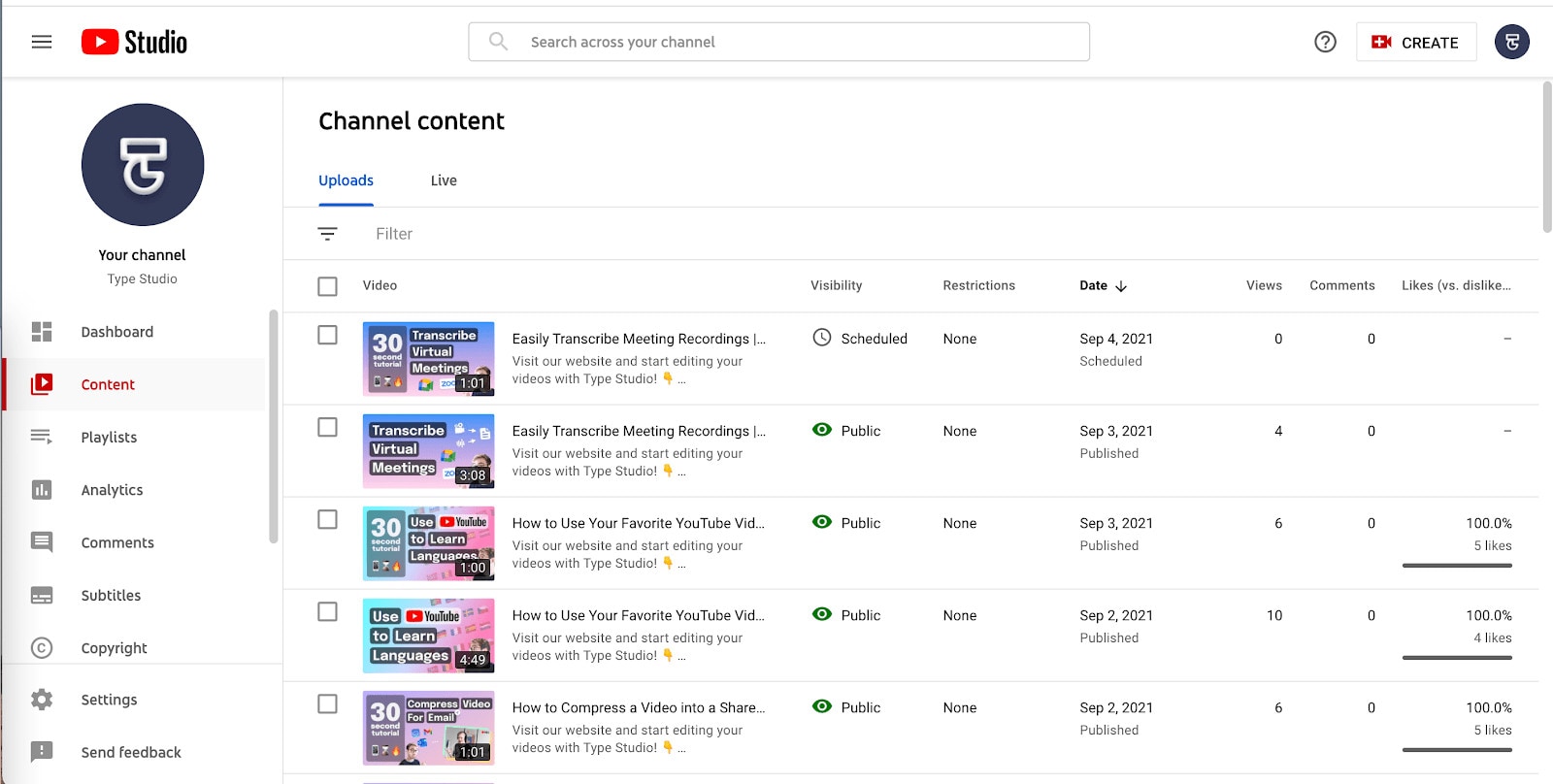
Schritt 2 Wählen Sie das Video, dem Sie SRT hinzufügen möchten. Klicken Sie dann auf "Sprache hinzufügen" und wählen Sie die Sprache, in der Sie Ihren Untertitel geschrieben haben.
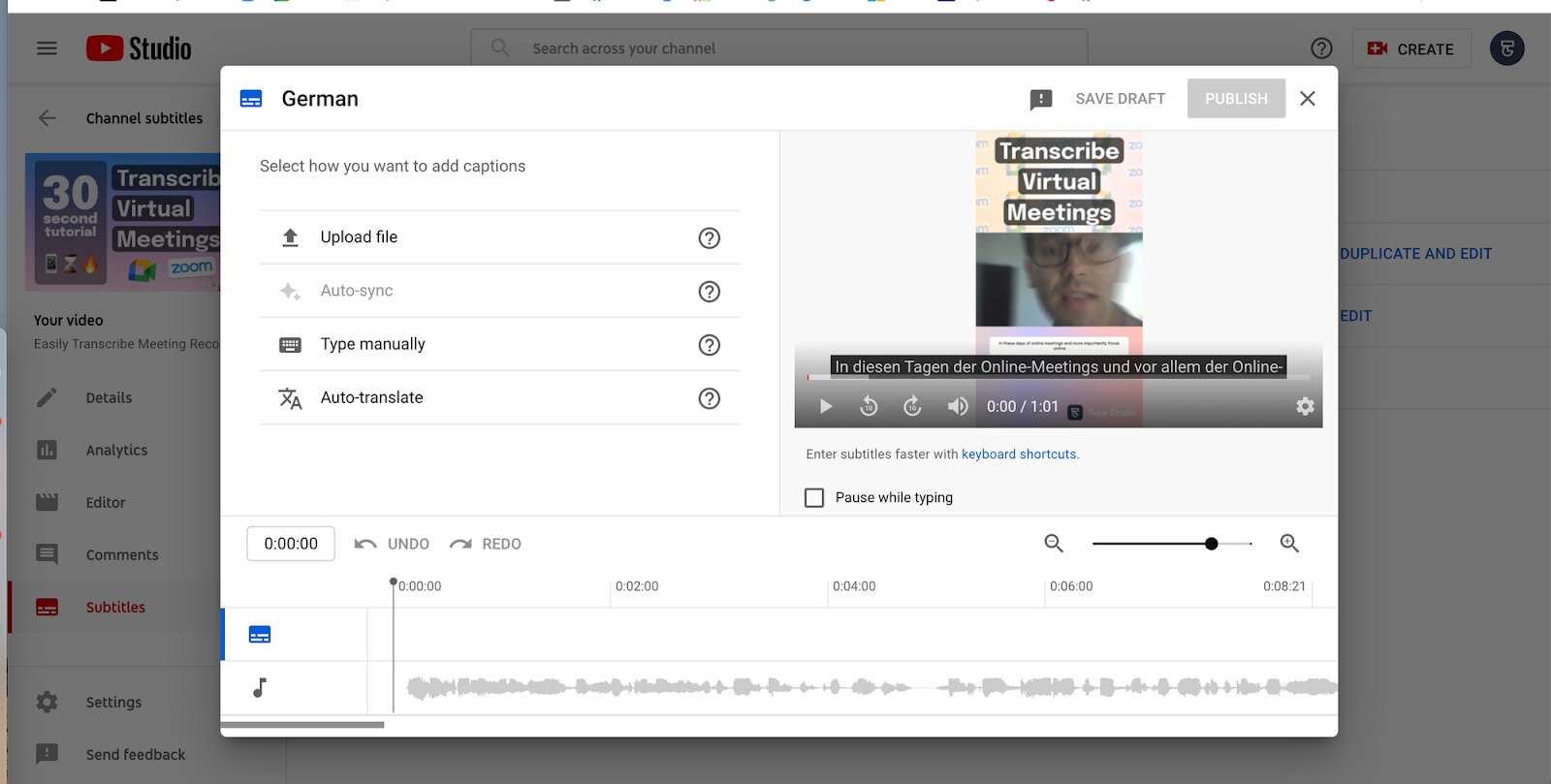
Schritt 3 Klicken Sie unter dem Abschnitt Untertitel auf "Hinzufügen" und laden Sie Ihre SRT-Datei über das Pop-up hoch, das auf Ihrem Bildschirm erscheint.
Teil 2: Hochladen von SRT-Dateien in Tweets
Bisher konnten Twitter-Nutzer SRT-Dateien nur über das "Media Studio" in Videos hochladen. Diese Funktion stand jedoch nicht allen Nutzern zur Verfügung, so dass es für einige Nutzer schwierig war, Untertitel zu ihren Videos hinzuzufügen.
In der neuen Version von Twitter können Benutzer nun jedoch ganz einfach SRT-Dateien über den Bereich "Tweet verfassen" zu ihren Tweets hinzufügen. Dadurch war das Hochladen von SRT in Tweet sehr einfach. Alles, was Sie tun müssen, ist, einen Tweet mit Ihrem Video zu verfassen und dann die Option "Untertitel-Datei (.srt) hochladen" zu verwenden, um die SRT-Datei hochzuladen. Sehen Sie unten, wie Sie die Aktion durchführen können.
Schritt 1 Öffnen Sie Twitter auf Ihrem Gerät und klicken Sie auf die entsprechende Schaltfläche, um einen neuen Tweet zu verfassen.
Schritt 2 Laden Sie das Video hoch, dem Sie die SRT-Datei hinzufügen möchten. Wählen Sie dann unterhalb des Videos die Option "Untertiteldatei hochladen" (.srt).
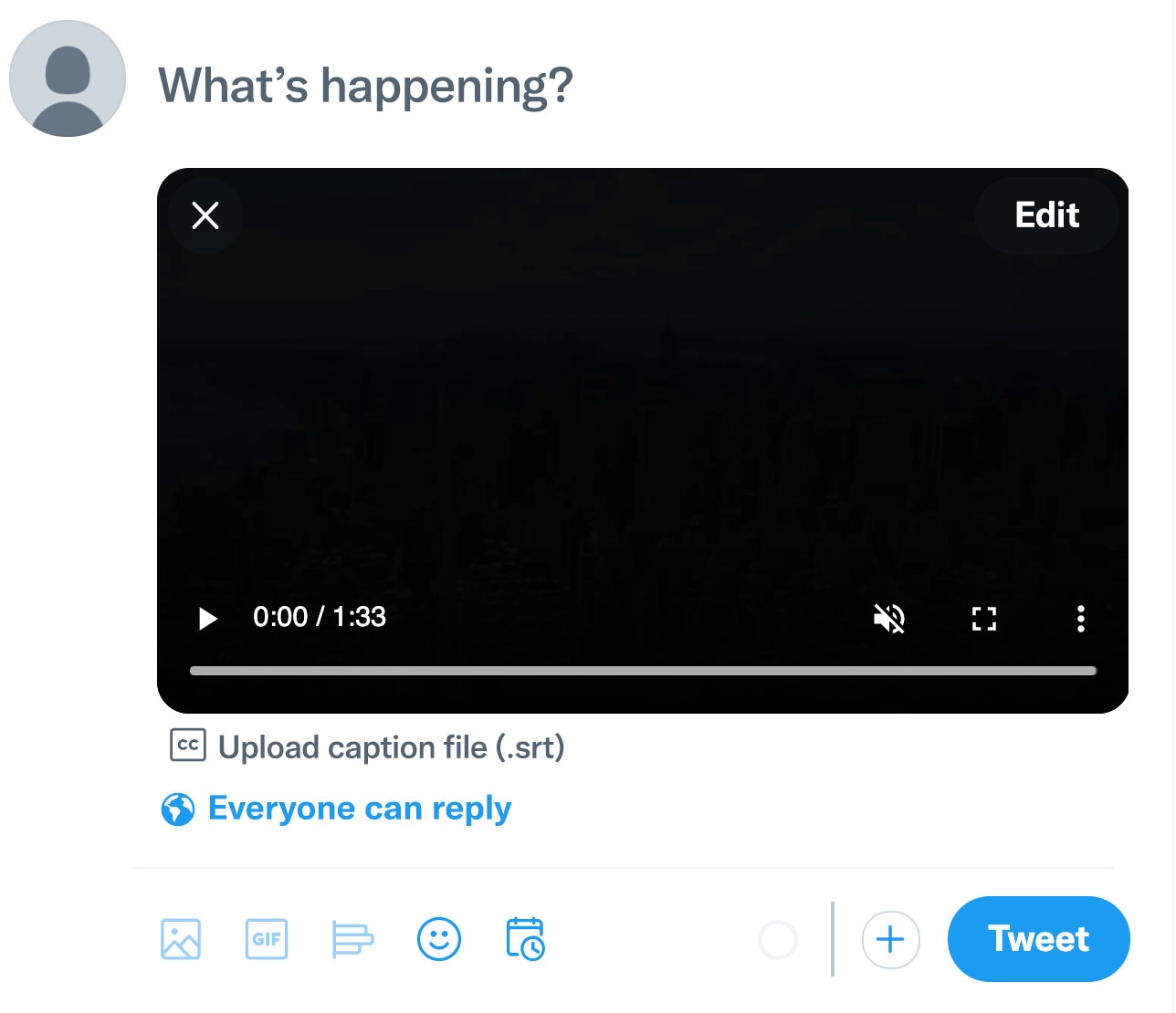
Schritt 3 Klicken Sie in dem Popup-Fenster, das auf Ihrem Bildschirm erscheint, auf "Untertitel hochladen". Wählen Sie dann die SRT-Datei, die Sie hochladen möchten.
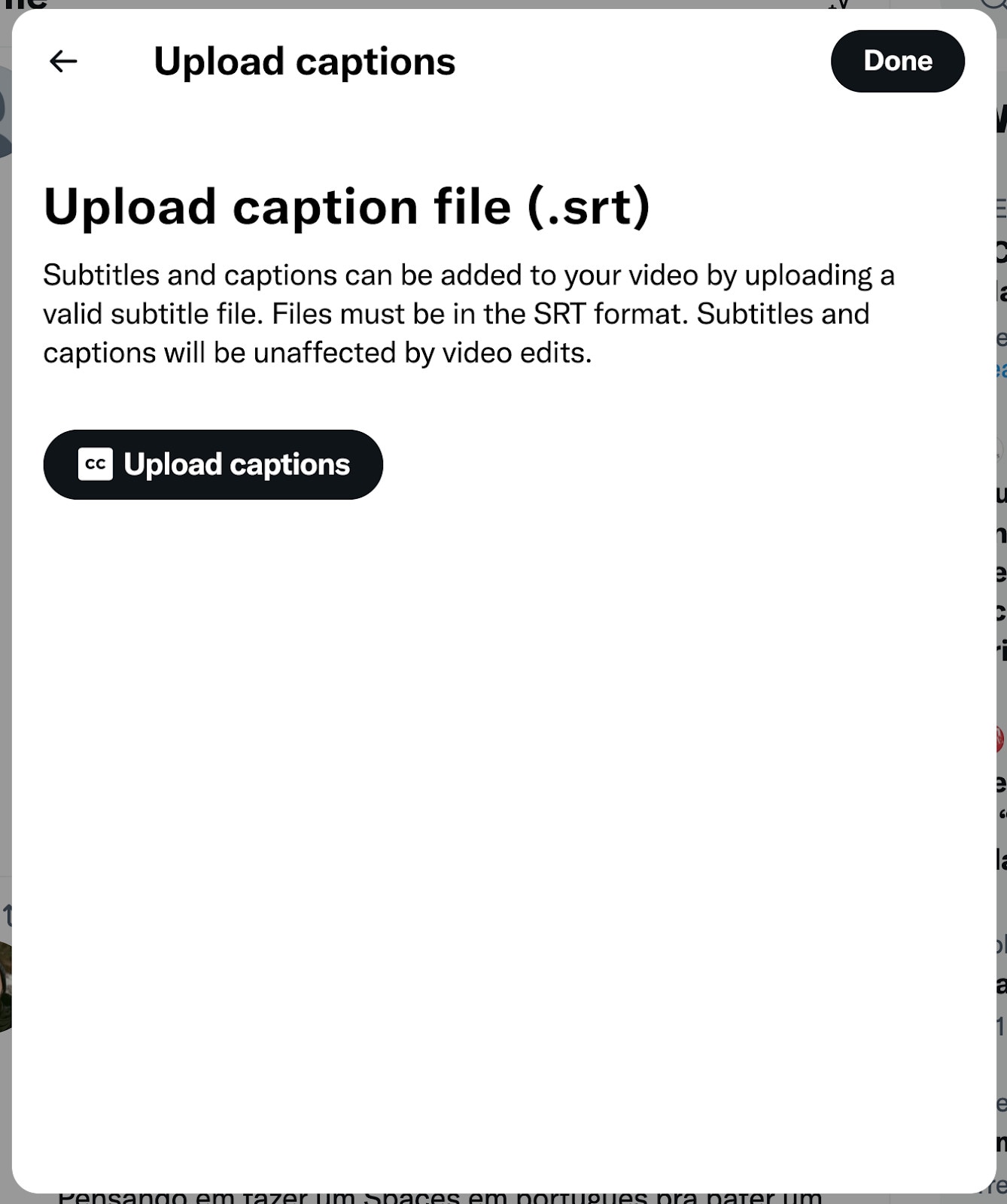
Schritt 4 Klicken Sie auf Fertig. Dann sehen Sie, dass der Name der Sprache in Ihren Untertiteln geschrieben wird
Schritt 5 Spielen Sie nun das Video ab, um eine Vorschau des Untertitels zu sehen und wenn Sie zufrieden sind, veröffentlichen Sie Ihren Tweet sofort.
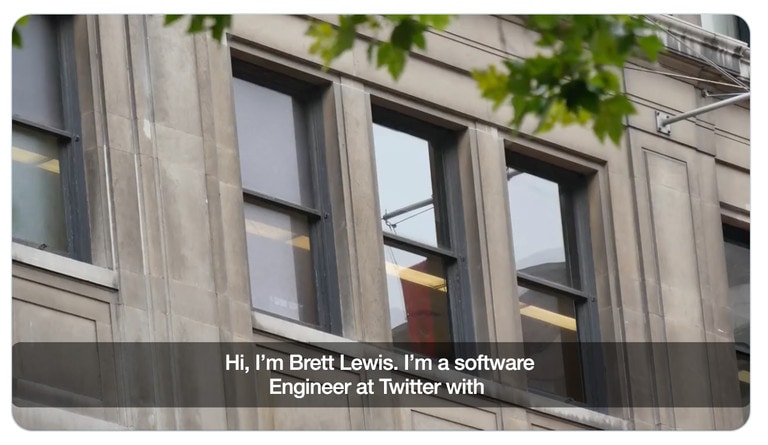
Teil 3: Hochladen von SRT-Dateien in Ihr Vimeo-Video
Vimeo ist eine weitere Plattform, die mit YouTube vergleichbar ist. Sie ermöglicht es Benutzern, Videoinhalte online hochzuladen und anzusehen. Wenn Sie also Vimeo verwenden, können Sie Ihrem Video ganz einfach SRT-Dateien hinzufügen, indem Sie die unten beschriebenen Schritte ausführen.
Schritt 1 Öffnen Sie Vimeo und melden Sie sich bei Ihrem Konto an. Scrollen Sie dann zu "Meine Videos" in der oberen Leiste und klicken Sie darauf.
Schritt 2 Wählen Sie das Video, dem Sie die SRT-Datei hinzufügen möchten und klicken Sie auf "Einstellungen".
Schritt 3 Klicken Sie auf der Seite der Einstellungen auf "Erweitert". Navigieren Sie dann zu "Untertitel und Untertitel hinzufügen" > klicken Sie auf "Datei auswählen", um Ihre SRT-Datei hochzuladen.
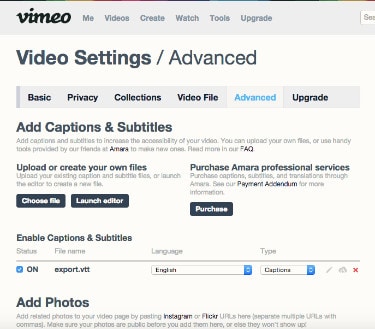
Schritt 4 Sobald Sie die SRT-Datei erfolgreich hochgeladen haben, wird sie unter "Untertitel und Untertitel aktivieren" angezeigt. Vergewissern Sie sich dann, dass "Status" eingeschaltet ist und wählen Sie Ihre Dateisprache und den Dateityp SRT.
Schritt 5 Klicken Sie schließlich auf die "Speichern" Schaltfläche, um den Vorgang abzuschließen.
Teil 4: Hochladen von SRT-Dateien in Facebook-Videos
Facebook ist eine der größten Social-Media-Apps und die dort geposteten Videos haben das Potenzial, weltweit Millionen von Menschen zu erreichen. Wenn Sie also bisher Videos auf Facebook ohne Untertitel gepostet haben, dann muss sich das ändern, denn durch das Hinzufügen von SRT zu Facebook-Videos wird Ihr Video nicht nur leicht verständlich sein, ohne dass Sie den Ton einschalten müssen, sondern auch Ihre soziale Reichweite erhöhen.
Lassen Sie uns Schritt für Schritt erklären, wie Sie SFRT-Dateien problemlos in Facebook-Videos hochladen können;
Schritt 1 Öffnen Sie Ihr Facebook-Konto und suchen Sie das Video, dem Sie SRT-Untertitel hinzufügen möchten. Klicken Sie anschließend auf "Bearbeiten".
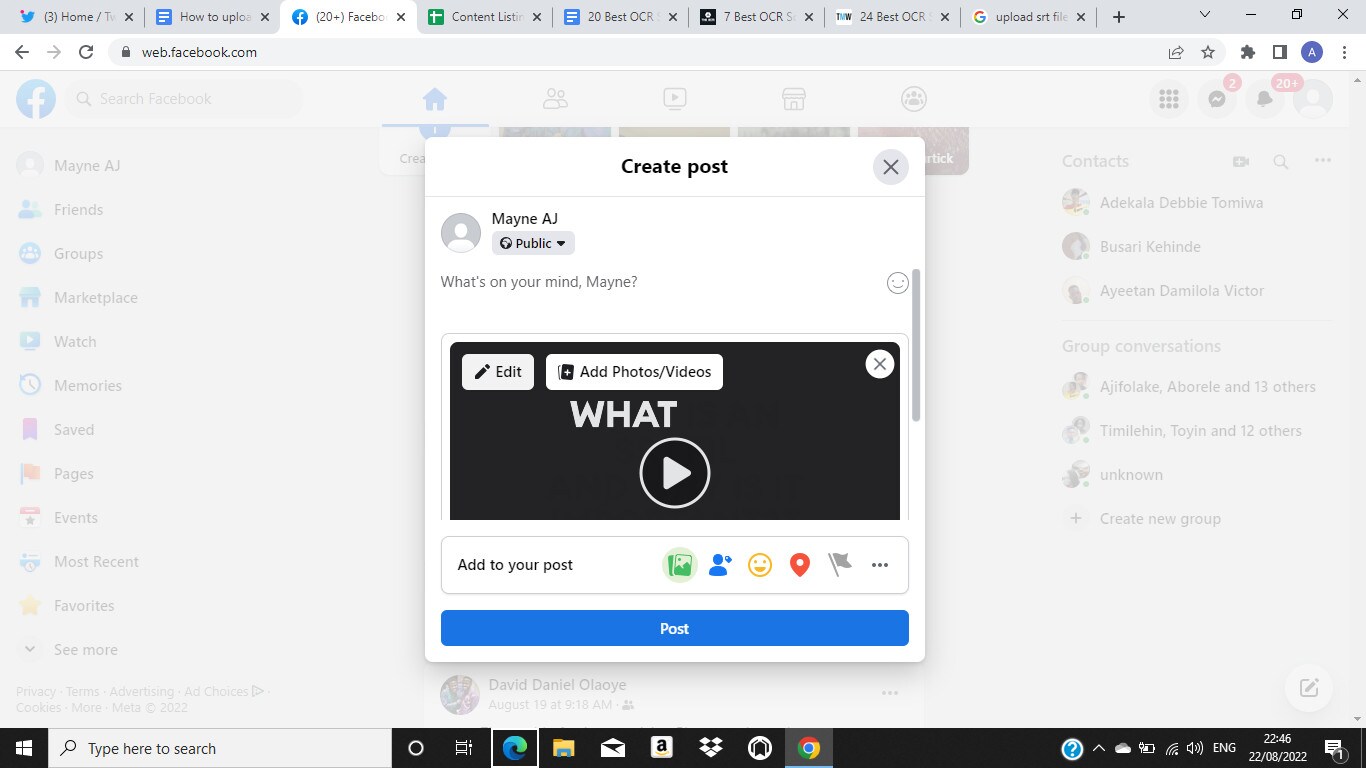
Schritt 2 Klicken Sie auf "Untertitel hinzufügen" und verwenden Sie die "Hochladen" Schaltfläche, um Ihre SRT-Datei hinzuzufügen. Ihre SRT-Datei muss dieses Format haben: Dateiname.en_US.srt.
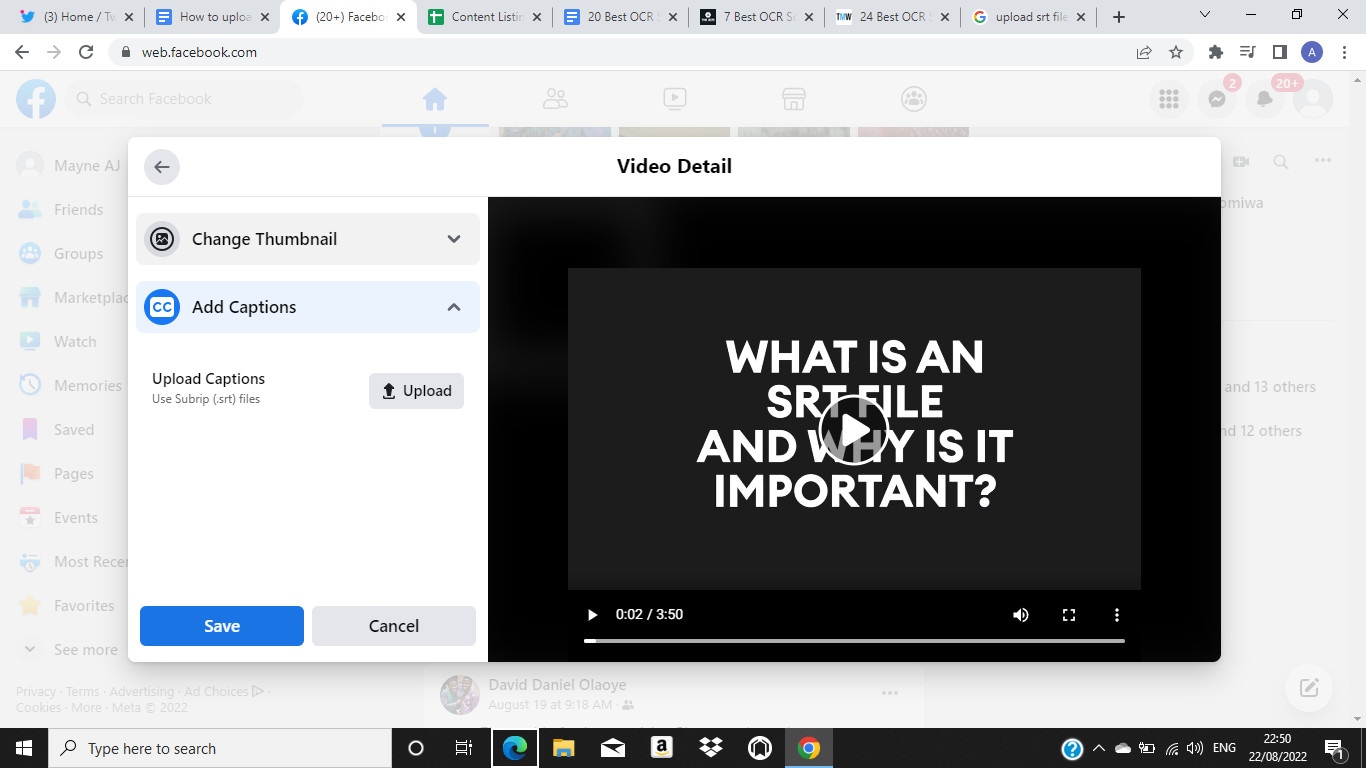
Schritt 3 Sobald der Upload der SRT-Datei abgeschlossen ist, verwenden Sie die Speichern Schaltfläche, um den SRT-Upload-Vorgang abzuschließen.
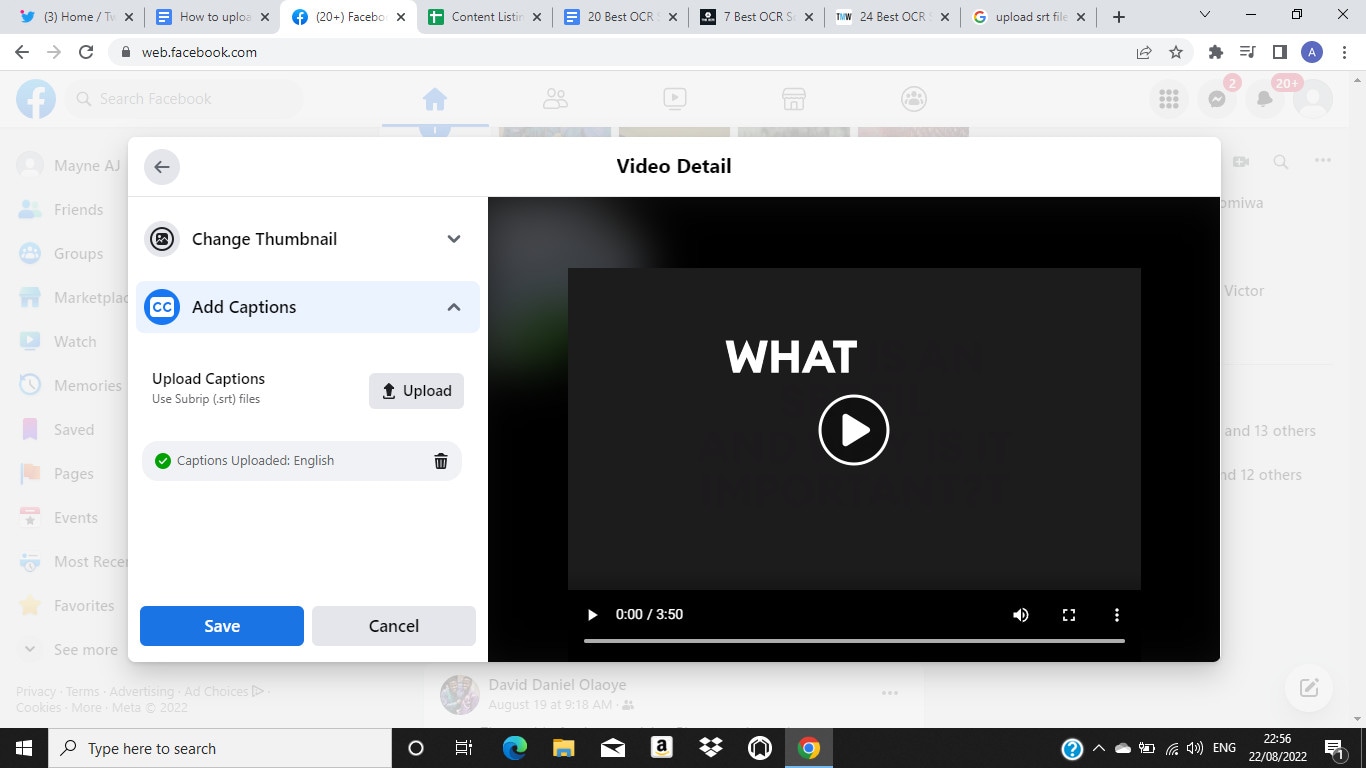
Bonus-Tipps: Verbessern Sie Ihr Video durch die Bearbeitung von SRT-Untertiteln vor dem Hochladen
Wenn Sie Ihre SRT-Untertitel bearbeiten müssen, ist Filmora das richtige SRT-Bearbeitungstool, mit dem Sie diese Aufgabe ohne Probleme bewältigen können. Diese Software ist bekannt für ihre hervorragende Fähigkeit, nicht nur SRT-Dateien zu bearbeiten, sondern auch verschiedene Aspekte einer Videodatei nahtlos zu bearbeiten.
Seit ihrer Markteinführung ist die Filmora Software sowohl für technisch versierte als auch für nicht technisch versierte Personen die erste Wahl, um verschiedene Arten von SRT-Bearbeitungsaufgaben auszuführen, einschließlich der Bearbeitung des Timecodes, der Änderung von Untertiteln, der Bearbeitung der SRT-Dateisprache und vieles mehr.
Lassen Sie uns nun mit den Schritten fortfahren, mit denen Sie SRT-Dateien mit dem Filmora Video Editor bearbeiten können. Stellen Sie sicher, dass Sie die Software installiert haben.
Schritt 1 Starten Sie die Filmora Software auf Ihrem PC und verwenden Sie die Importieren Schaltfläche, um die SRT-Datei von Ihrem PC hochzuladen oder ziehen Sie sie einfach per Drag & Drop.
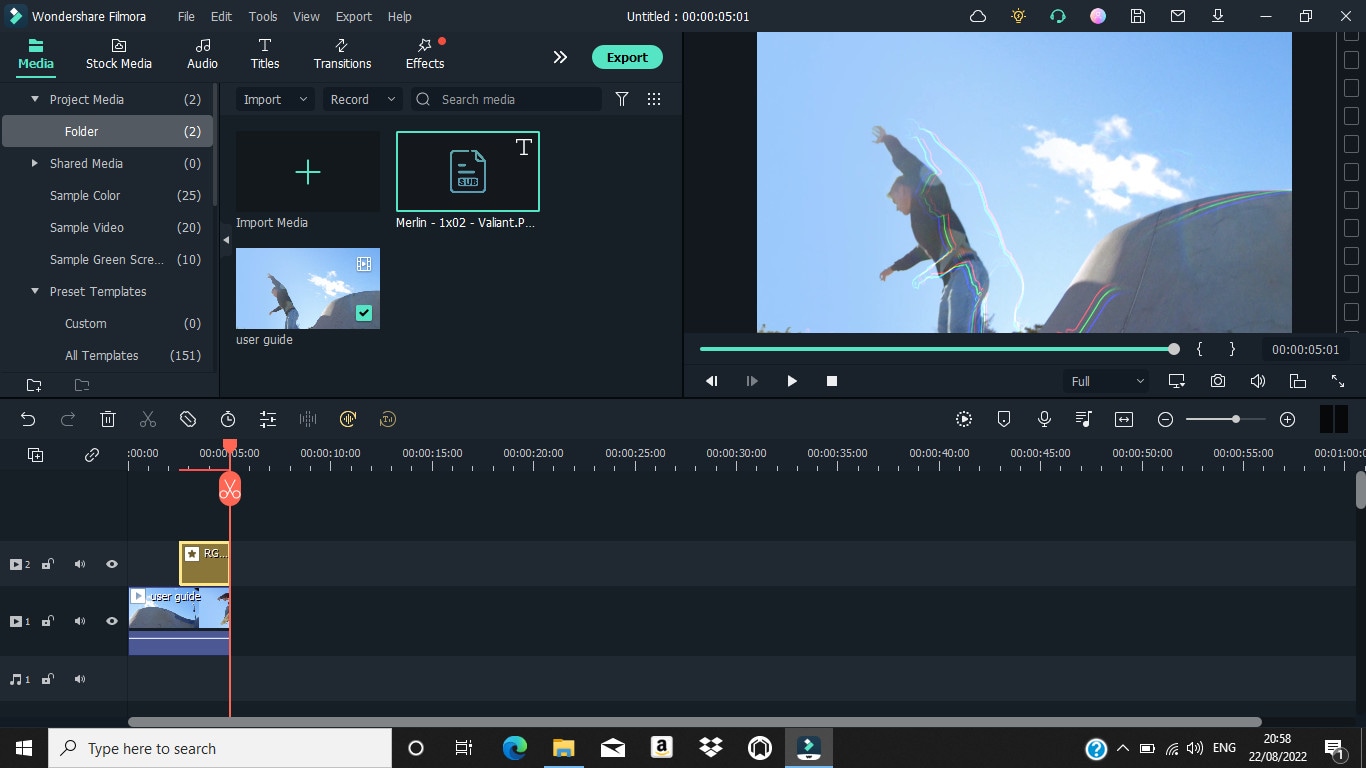
Schritt 2 Verschieben Sie die hochgeladene SRT-Datei in die Zeitleiste und klicken Sie mit der rechten Maustaste darauf, dann wählen Sie "Erweiterte Bearbeitung" aus der Popup-Liste.
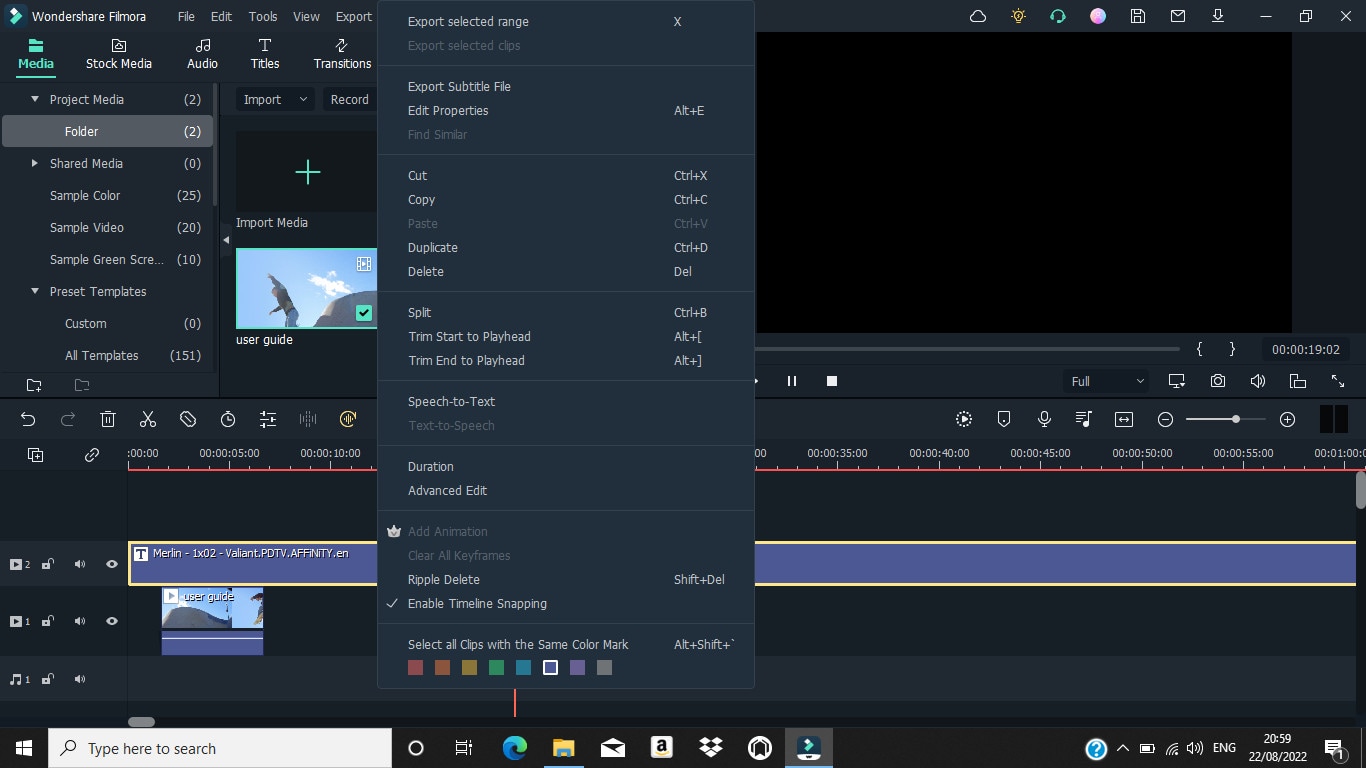
Schritt 3 Bearbeiten Sie verschiedene Aspekte des SRT-Untertitels, z.B. den Timecode, den Text etc. und ändern Sie die Stile des Untertitels, wie Textfarbe, Schatten, Schriftarten, etc.
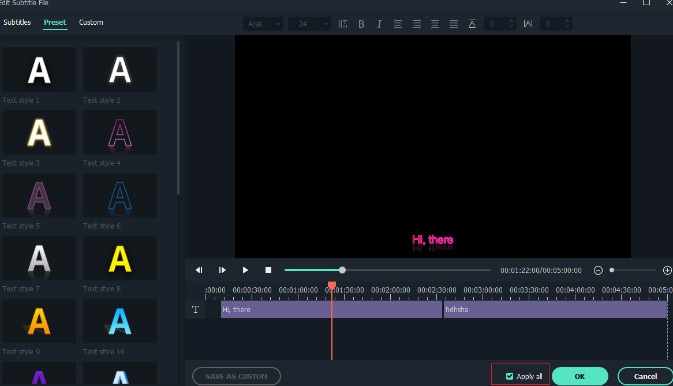
Schritt 4 Sobald die Bearbeitung abgeschlossen ist, navigieren Sie zur Zeitleiste der SRT-Datei und klicken Sie mit der rechten Maustaste darauf, dann wählen Sie "Untertiteldatei exportieren", um den Vorgang abzuschließen.
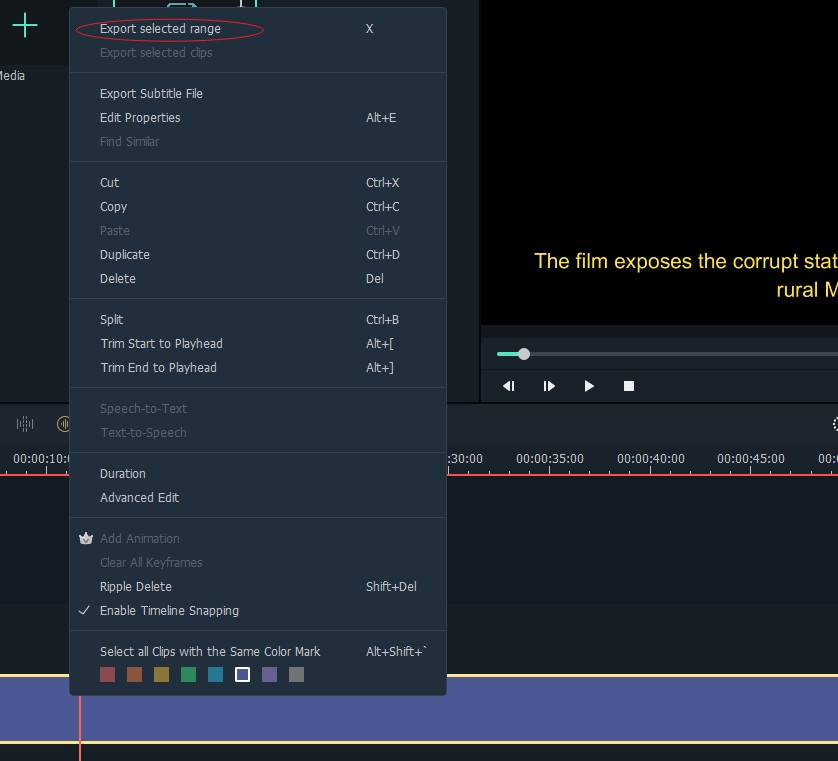
Abschließende Worte
Das Hochladen von SRT-Dateien zu Ihren Videos in den sozialen Medien ist eine gute Möglichkeit, die Chancen zu erhöhen, dass Ihr Video ein breiteres Publikum erreicht, einschließlich Menschen mit Hörproblemen. Und wie Sie aus dem obigen Artikel ersehen können, ist der Prozess des Hochladens von SRT auf soziale Medienplattformen übersichtlich.
Wenn Sie jedoch eine SRT-Untertiteldatei bearbeiten möchten, ist es am besten, eine fortschrittliche SRT-Bearbeitungssoftware wie Filmora zu verwenden, um die Arbeit für Sie zu erledigen. Ja, denn Filmora ist vielseitiger und bietet im Gegensatz zu anderen Tools neben der SRT-Bearbeitung eine breite Palette von Videobearbeitungsfunktionen.




